MPG / MPEG'i hızlı hızlı ve yüksek çıktı görüntü / ses kalitesiyle MP4'e dönüştürün.
- AVCHD'yi MP4'e dönüştürün
- MP4 WAV dönüştürmek
- MP4’i WebM’ye dönüştürme
- MPG'yi MP4'e dönüştürme
- SWF'yi MP4'e dönüştür
- MP4’i OGG’ye dönüştürme
- VOB'yi MP4'e Dönüştür
- M3U8 yazılımını MP4 programına dönüştür
- MP4 MPEG dönüştürün
- Altyazıları MP4'e Göm
- MP4 Bölücüler
- MP4 ses çıkarmak
- 3GP Videoları MP4'e Dönüştür
- MP4 Dosyalarını Düzenle
- AVI'yı MP4'e dönüştürme
- MOD'u MP4'e Dönüştür
- MP4’i MKV’ye dönüştürme
- WMA'yı MP4'e dönüştür
- MP4 WMV dönüştürmek
MKV'ye Altyazı Ekleme: Tam Kılavuz [Güncellendi]
 Yazar: Lisa Ou / 08 Şub 2022 09:40
Yazar: Lisa Ou / 08 Şub 2022 09:40Video çekmeye, vlogger'a mı düşkünsünüz yoksa göndermeniz gereken bir video projeniz mi var? Videoların içeriklerinin anlaşılabilmesi için alt yazı koyuyoruz. Ayrıca, videolarınızı uluslararası düzeyde izleyenler varsa, dilinizi çevirmeniz ve bunları altyazı olarak eklemeniz gerekebilir. Matroska Multimedia Container anlamına gelen kapsayıcı dosya biçimi olan MKV, günümüzde en çok kullanılan biçimlerden biri olduğu için, altyazılar da dahil olmak üzere sınırsız sayıda resim, ses, videoyu destekler. Bir MKV dosyanız olduğunda, altyazı eklemek bir mücadele veya sorun olabilir. Yine de bu yazıda, bazı yolları öğrenecek ve altyazıları MKV'ye nasıl gömeceğinizle ilgili nihai kılavuzu öğreneceksiniz.
Video Converter Ultimate hızlı hızlı ve yüksek çıkış görüntü / ses kalitesi ile MPG / MPEG MP4 dönüştürmek en iyi video ve ses dönüştürme yazılımı.
- MPG, MP4, MOV, AVI, FLV, MP3 gibi herhangi bir video / sesi dönüştürün.
- 1080p / 720p HD ve 4K UHD video dönüştürme desteği.
- Kırp, Kırp, Döndür, Efektler, Geliştir, 3D ve daha fazlası gibi güçlü düzenleme özellikleri.
![6 MKV'ye Altyazı Ekleme: Tam Kılavuz [Güncellendi]](https://www.fonelab.com/images/video-converter-ultimate/add-subtitles-to-mkv.jpg)

Rehber Listesi
1. Fonelab Video Converter Ultimate ile MKV'ye Altyazı Ekleme
Herhangi bir video formatına altyazı eklemek için en iyi araçlardan biri FoneLab Video Converter'dır. Dönüştürücü program olarak bilinmesine rağmen her kullanıcı için sunduğu birçok özelliği ile kullanıcı dostu ve güçlü bir araçtır. Örneğin, videolarınızı düzenleyebilir, sıkıştırabilir, bölebilir ve daha fazlasını yapabilirsiniz. Ayrıca araç, MP4, MP3, MOV, WMV, MKV gibi birden fazla video ve ses formatını destekler. Bu aracı kullanarak MKV videonuza nasıl altyazı ekleyeceğinizi bilmek ister misiniz? Aşağıda verilen kılavuza bakın ve izleyin.
MKV'ye Altyazı Ekleme Adımları FoneLab Video Dönüştürücü Ultimate:
1. AdımHer şeyden önce, bilgisayarınıza FoneLab Video Converter Ultimate'ı indirin ve yükleyin. Ve kurulum işleminden sonra otomatik olarak başlayacaktır.

2. AdımArdından, MKV videolarını tıklayarak içe aktarın. Artı işareti veya Dosya Ekle ana arayüzün ortasındaki düğme. Veya video dosyasını sürükleyip bırakın.
3. AdımBundan sonra, altındaki Altyazı panelini tıklayın. Çıkış Biçimleri Menü. Ardından, seçin Altyazı ekle seçenek. Ve bilgisayarınızdan altyazı dosyasını seçin.
4. AdımArdından, Tümünü Şuna Dönüştür Bölüm. Açılır menüde, Mkv seçeneği, böylece videonuz bu biçimde kaydedilebilir.
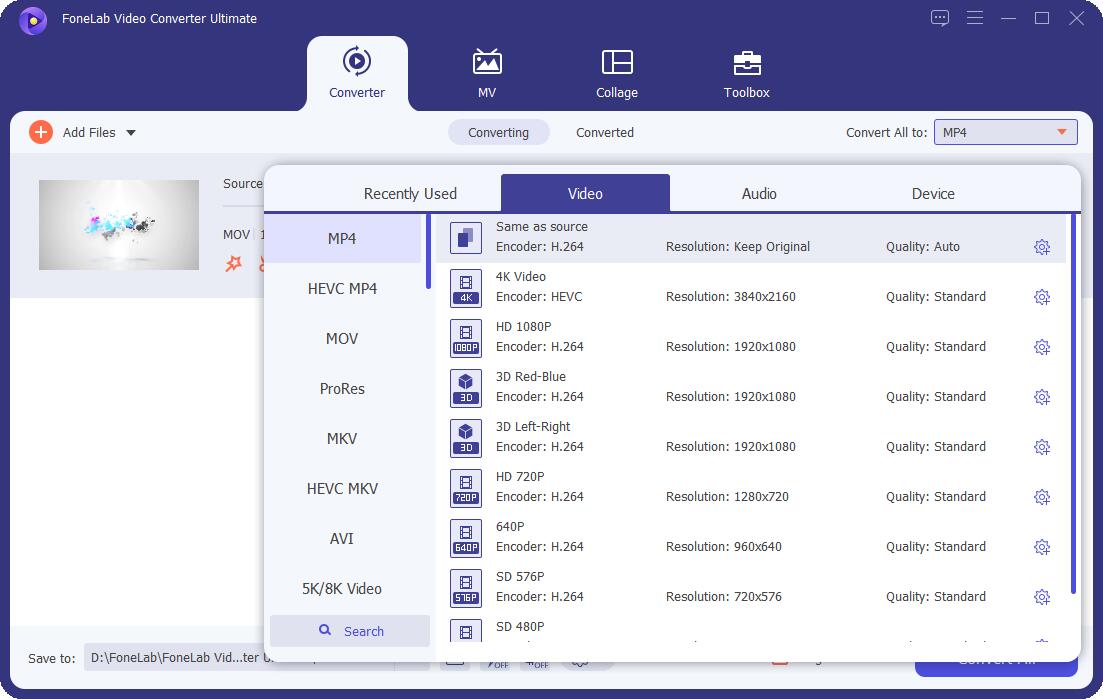
5. AdımDaha sonra, tıklayın İndirim Video dosyasının nereye kaydedileceğini seçmek için ana arayüzün sol alt köşesindeki seçeneğe dokunun. Son olarak, tıklayın Hepsini dönüştür. Ve bu kadar!
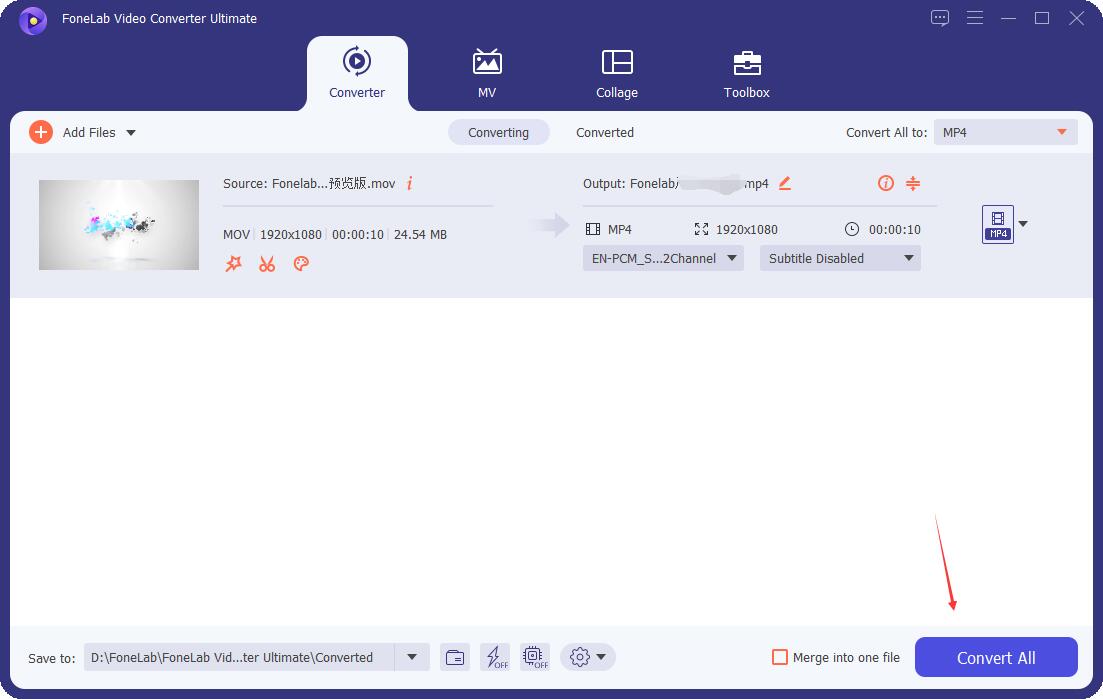
Buyrun! Sonunda FoneLab Video Converter Ultimate'ın yardımıyla MKV videonuza altyazı yerleştirdiniz. Araç, kullanabileceğiniz şiddetle tavsiye edilen programlardan biridir. MP4'e altyazı ekle ve istediğiniz herhangi bir format.
2. MKV Online'a Altyazı Ekleme
MKV videosuna çevrimiçi altyazı eklemeyi tercih ediyor musunuz? Kapwing, kullanabileceğiniz çevrimiçi araçlardan biridir. Ancak, çevrimiçi bir araç kullanırken birçok sınırlama ve kusur vardır. Bunun bir örneği, çok fazla reklam ve pop-up olmasıdır. Yine de onlara bu Kapwing gibi güvenebilirsin. Videonuza altyazı eklemek için bunu nasıl kullanacağınızı öğrenin.
MKV Online'a Altyazı Ekleme Adımları:
1. Adımİlk olarak, herhangi bir arama tarayıcısında https://www.kapwing.com/subtitles bu bağlantıyı bulun veya tıklayın. Ve sizi ana web sitesine yönlendirecektir.
2. AdımArdından, Dosyaları Yükle'yi tıklayın ve koymak veya alt yazıya sahip olmak istediğiniz MKV videosunu seçin.
3. AdımArdından, altyazılarınızı yazmak ve düzenlemek için Altyazı ekle düğmesini tıklayın veya yalnızca altyazıları yüklemek için Yükle.RST'yi de tıklatabilirsiniz.
4. AdımAltyazıları ekledikten sonra Bitti'yi tıklayın. Son olarak, MKV dosyasını altyazılı olarak indirin. Ve işin bitti!
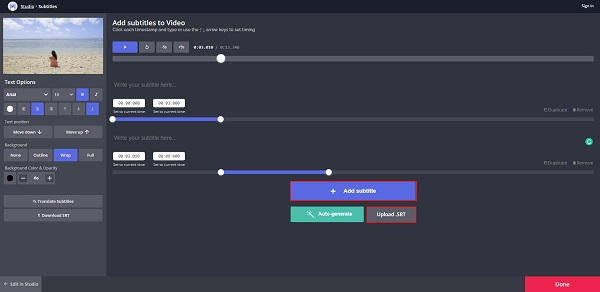
Bilgisayarınızda zaten yüklü olan bir uygulama veya kullanabileceğiniz bir yol var mı? Elbette var. Örneklerden biri Windows Media Player'dır. Yani internette arama yapmak yerine Windows Media Player'ı kullanabilir ve öğrenmek için bir sonraki bölüme geçebilirsiniz.
Video Converter Ultimate hızlı hızlı ve yüksek çıkış görüntü / ses kalitesi ile MPG / MPEG MP4 dönüştürmek en iyi video ve ses dönüştürme yazılımı.
- MPG, MP4, MOV, AVI, FLV, MP3 gibi herhangi bir video / sesi dönüştürün.
- 1080p / 720p HD ve 4K UHD video dönüştürme desteği.
- Kırp, Kırp, Döndür, Efektler, Geliştir, 3D ve daha fazlası gibi güçlü düzenleme özellikleri.
3. Windows Media Player ile MKV'ye Altyazı Ekleme
Bir MKV dosyasına altyazı eklemenin başka bir yolu da Windows Media Player'dır. Adından da anlaşılacağı gibi, Windows'a önceden yüklenmiş bir medya oynatıcıdır. Yani bazı programları indirmenize veya kurmanıza gerek yok. Bununla birlikte, isterseniz videonuza altyazı da ekleyebilirsiniz. Bunu yapmak için aşağıdaki adımları izleyin.
Windows Media Player ile MKV'ye Altyazı Ekleme Adımları:
1. AdımBaşlamak için, MKV video ve altyazı dosyasını sam klasörüne kaydedin veya koyun. Ve ikisini de aynı dosya adında değiştirin.
2. AdımBundan sonra, menüde Oynat seçeneğini tıklayın. Ardından, açılır menüden Şarkı Sözleri, altyazılar ve altyazıları seçin.
3. AdımSon olarak, varsa Açık'ı seçin. Ve Windows Media Player altyazıyı algılayacak ve yerleştirecektir.
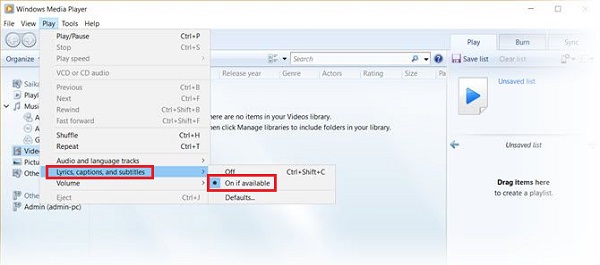
Son bölümde, MKV video dosyanıza altyazı gömmek için kullanabileceğiniz başka bir medya oynatıcı tanıtılacaktır. Ve bu, tanınmış bir multimedya oynatıcı olan VLC Media Player.
4. VLC ile MKV'ye Altyazı Ekleme
Dünya çapında ünlü bir diğer açık kaynaklı multimedya oynatıcı, erişilebilir ve çok yönlü bir araç olan VLC Media Player. Bir medya oynatıcı, hemen hemen tüm video formatlarında da çalışır. Sadece bu değil, onunla videolarınıza ve filmlerinize altyazı ve altyazı da ekleyebilirsiniz. Bir MKV videosuna altyazı eklemek için bu aracı nasıl kullanacağınızı merak ediyor musunuz? Aşağıdaki adımlara bakın ve okuyun.
VLC Media Player ile MKV'ye Altyazı Ekleme Adımları:
1. AdımBaşlangıç olarak, bilgisayarınızda henüz VLC Media Player yoksa. Önce indirip kurabilirsiniz.
2. AdımArdından, MKV videosunu ve altyazı dosyalarını/dosyalarını hazırlayın. Altyazı dosya formatı SRT veya SUB olabilir. Bunu not edin. Ardından, VLC Media Player'ı açın.
3. AdımBundan sonra, sol üst menüdeki Medya seçeneğini tıklayın. Ardından, MKV Dosyasını açmak ve eklemek için açılır menüden Dosya Aç'ı seçin.
4. AdımVideoyu eklemeyi tamamladığınızda, menüdeki Altyazılar'ı tekrar tıklayın. Ardından Altyazı Dosyası Ekle'yi seçin ve kullanmak istediğiniz altyazı dosyasını bilgisayarınızdan seçin.
5. AdımSon olarak, altyazı MKV video dosyasına eklenecektir. Ve artık MKV dosyasını altyazılı olarak doğrudan VLC oynatıcıda oynatabilirsiniz.
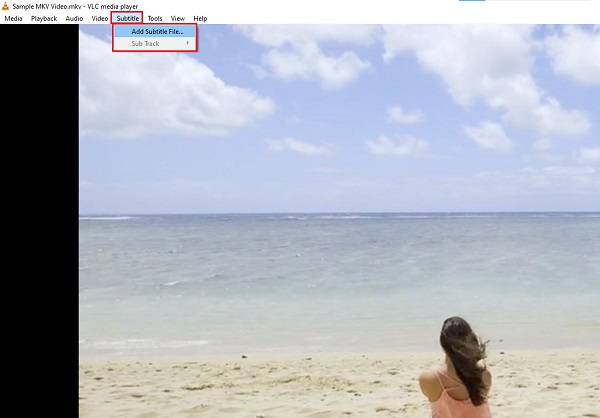
5. HandBrake ile MKV'ye Altyazı Ekleme
Linux kullanıcısı mısınız? İyi bir şey. HandBrake'in yardımıyla MKV dahil olmak üzere birçok video dosyası formatına altyazı gömmenin bir yolu vardır. Araç, açık kaynaklı video dönüştürücü listesine aittir ve ayrıca bir MKV video dosyasına altyazı ekleme ve değiştirme gibi özel altyazıların kapsamlı özelliklerini sunar. Bunu nasıl kullanacağınızı öğrenmek için aşağıdaki adımları izleyin.
HandBrake ile MKV'ye Altyazı Ekleme Adımları:
1. AdımHer şeyden önce, HandBrake'i bilgisayarınıza indirip yükleyin. Ve başlat.
2. AdımArdından, altyazı eklemek istediğiniz MKV video dosyasını sürükleyip bırakın. El Freni'nin videonuzu taramasına izin verin.
3. AdımArdından, menüdeki Altyazılar sekmesini tıklayın. Ve Altyazı İçe Aktar'ı tıklayın. Mevcut parçalar arasından seçim yapabilir veya harici bir altyazı dosyası ekleyebilirsiniz. Program, SRT, SSA ve ASS formatları gibi altyazı dosyalarını destekler.
4. AdımBundan sonra, Gözat seçeneğine basarak MKV video dosyanızın Farklı Kaydet'ini seçin.
5. AdımSon olarak, ana arayüzün sol üst köşesindeki Başlat veya Kodlamayı Başlat'a tıklayın. Ve bu kadar!
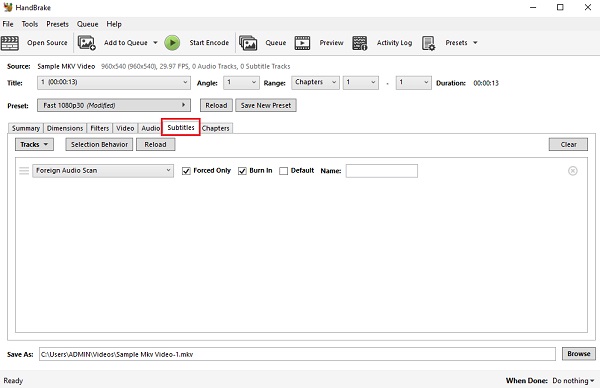
Artık MKV video dosyanıza HandBrake kullanarak altyazı eklediniz. Ancak, yukarıda belirtilen yöntemlerle karşılaştırıldığında, bu biraz karmaşıktır. Bu nedenle FoneLab Video Converter Ultimate'ı şiddetle tavsiye ediyoruz.
Video Converter Ultimate hızlı hızlı ve yüksek çıkış görüntü / ses kalitesi ile MPG / MPEG MP4 dönüştürmek en iyi video ve ses dönüştürme yazılımı.
- MPG, MP4, MOV, AVI, FLV, MP3 gibi herhangi bir video / sesi dönüştürün.
- 1080p / 720p HD ve 4K UHD video dönüştürme desteği.
- Kırp, Kırp, Döndür, Efektler, Geliştir, 3D ve daha fazlası gibi güçlü düzenleme özellikleri.
Bölüm 6. MKV'ye Altyazı Ekleme Hakkında SSS
1. MKV gibi bir video dosyasına altyazı eklemek kaliteyi etkiler mi?
Herhangi bir videoya altyazı eklemek, videonun ve sesin kalitesini etkilemez. Bunu yapmak yalnızca dosya veya video boyutunu etkiler.
2. Altyazıları MKV'de düzenleyebilir miyim?
Tabi ki yapabilirsin! Nasıl birçok yolu var. Yukarıda bahsedilen yöntemlerden bazıları, MKV'de altyazıları düzenlemek için geçerlidir.
Özetlemek gerekirse, artık MKV dosyalarına altyazı eklemenin farklı yollarını biliyorsunuz. Bu, hepsinin çalıştığını ve en iyi 5 yöntemin işe yaradığını garanti eden eksiksiz bir kılavuzdur. Yine de bu seçenekler arasında FoneLab Video Dönüştürücü Ultimate MKV gibi herhangi bir video dosyası formatına altyazı gömmede kullanmanızı şiddetle önerdiğimiz araçtır. Ancak yine de hangi yöntemi kullanacağınıza karar vermek size kalmış.
Video Converter Ultimate hızlı hızlı ve yüksek çıkış görüntü / ses kalitesi ile MPG / MPEG MP4 dönüştürmek en iyi video ve ses dönüştürme yazılımı.
- MPG, MP4, MOV, AVI, FLV, MP3 gibi herhangi bir video / sesi dönüştürün.
- 1080p / 720p HD ve 4K UHD video dönüştürme desteği.
- Kırp, Kırp, Döndür, Efektler, Geliştir, 3D ve daha fazlası gibi güçlü düzenleme özellikleri.
